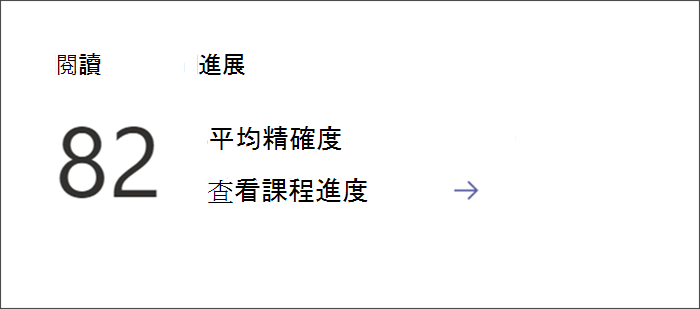[深入解析] 中的課程概覽頁面
套用到
探索
每個班級團隊都會有自己的班級概觀頁面。 從任何班級中選取 [深入資訊] 索引標籤以進入其概觀儀表板。
附註: 根據活動層級的預設時間範圍會顯示在班級概觀頁面上。 若要調整時間範圍,請選取任何資料以進一步向下切入並存取其他篩選。
學生活動
選取 [追蹤學生活動],以查看哪些學生已在使用中以及其使用時間。 使用篩選來辨識學生何時最為活躍以及何時最不活躍。 向下切入以查看哪些學生處於非使用中。
通訊活動
時間範圍內的文章、回覆和反應數。向下切入以查看每個學生和頻道的活動。
桌面
焦點會以顯淺易懂的方式顯示您的班級資料。 使用它們做為快速更新或進一步調查的原因 - 皆由您作主。 此外,每次打開班級概觀時,Insights 會檢查是否有新的資料,以反映班級活動中的最新趨勢。
了解如何讀取您的焦點,包括色彩編碼和標籤意義:
|
新標籤:您尚未讀取的焦點 |
|
|
更新的標籤:具有新資料的焦點 |
|
|
紅色焦點:需要您留意的潛在問題 |
|
|
黃色焦點:有趣的趨勢或觀察 |
|
|
綠色焦點:好消息、正向的趨勢、和贏的學生的歡迎 |
|
|
學生人數:將滑鼠停留在顯示多名學生的粗體文字上,以查看個人姓名。 |
|
|
羅盤:選取羅盤 |
查看焦點卡片後,它會移動到檢視表的末端。 使用新活動更新資料時,將移除卡片。
行動裝置
在您的行動裝置上,選取班級後,將會看到「焦點」。
-
從 Teams 行動裝置應用程式瀏覽至班級深入解析。
-
選取要查看其深入解析的班級團隊。 班級資料的檢視表將會是一系列的焦點。
附註: 你看到的焦點將反映有多少資料可供使用。
-
滑動以查看不同的焦點 - 向右滑動以查看更多焦點,向左則會返回到上一個焦點。
作業狀態概觀
這是錯過的繳交次數,或在時間範圍內已逾期未繳交作業的次數。 向下切入以檢視特定作業詳細數據。

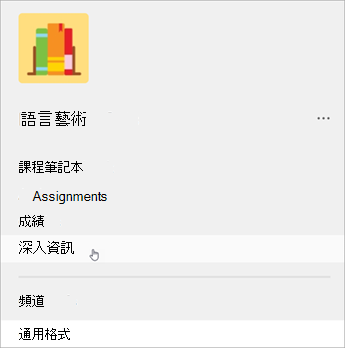
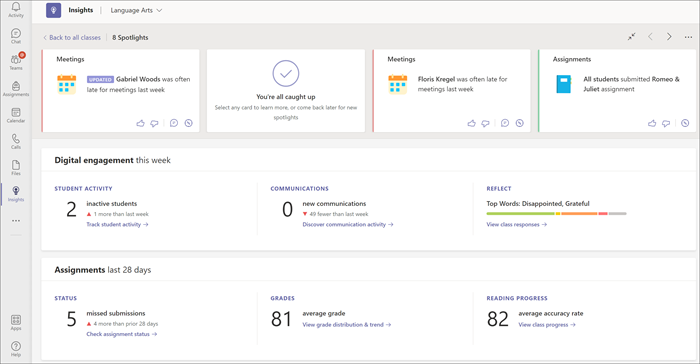
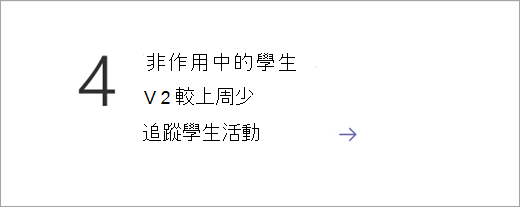
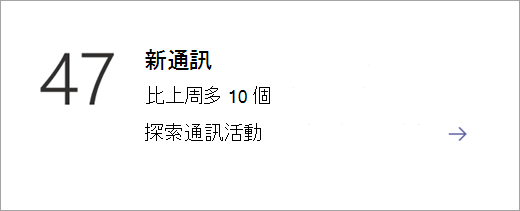
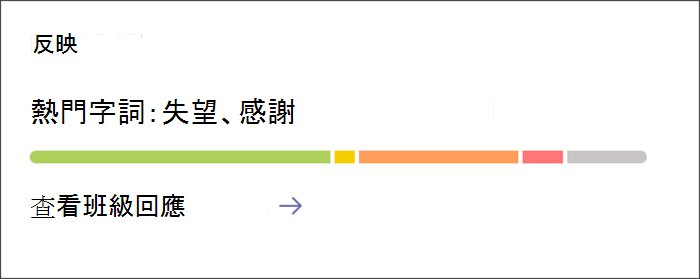

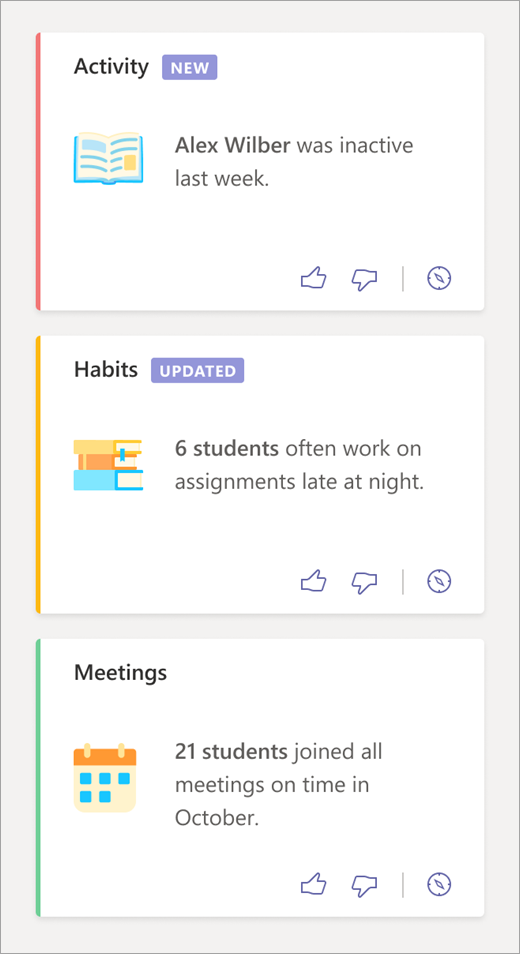
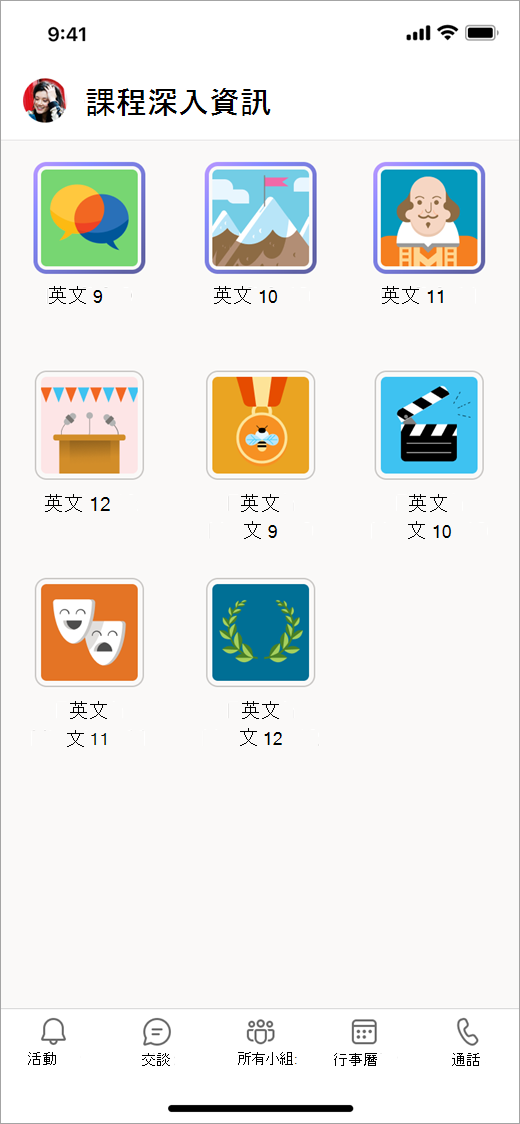
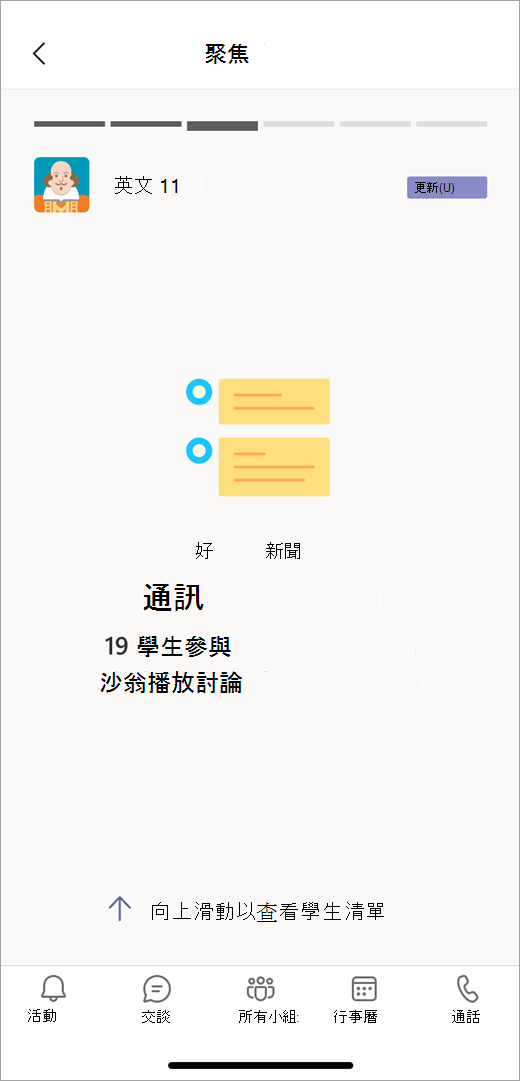

![[深入解析] 概覽頁面上的資料類別磚](/images/zh-tw/d2710b1b-81d8-4da9-a1e2-12dd615a0fa8)